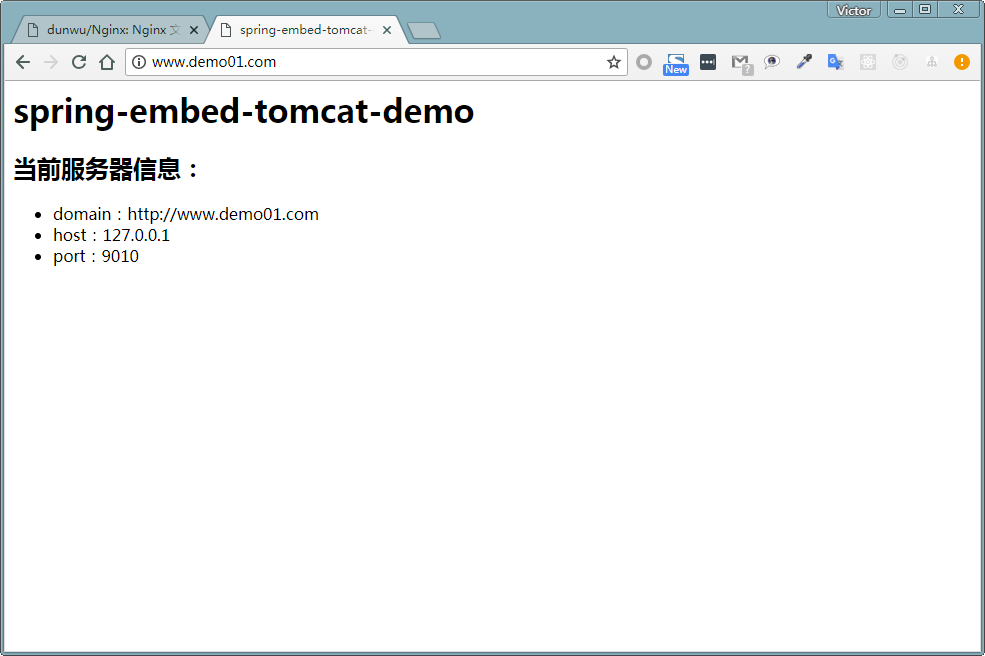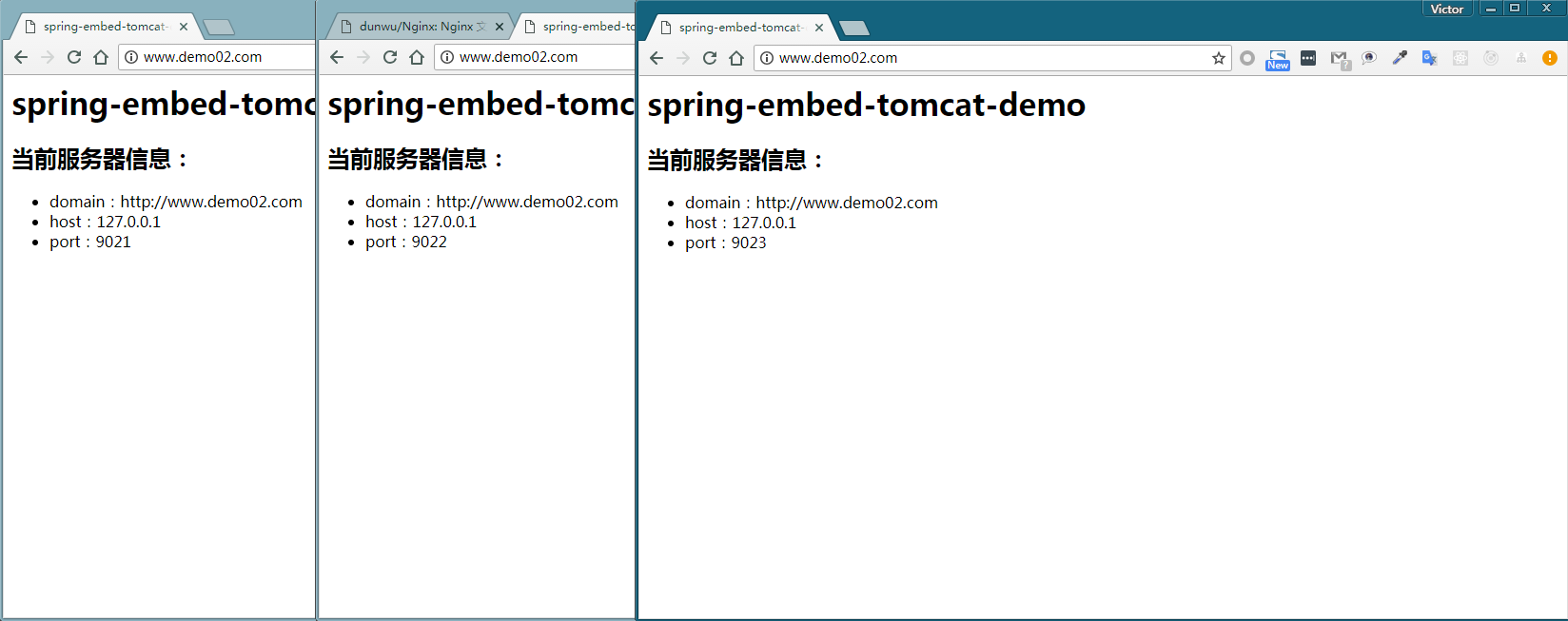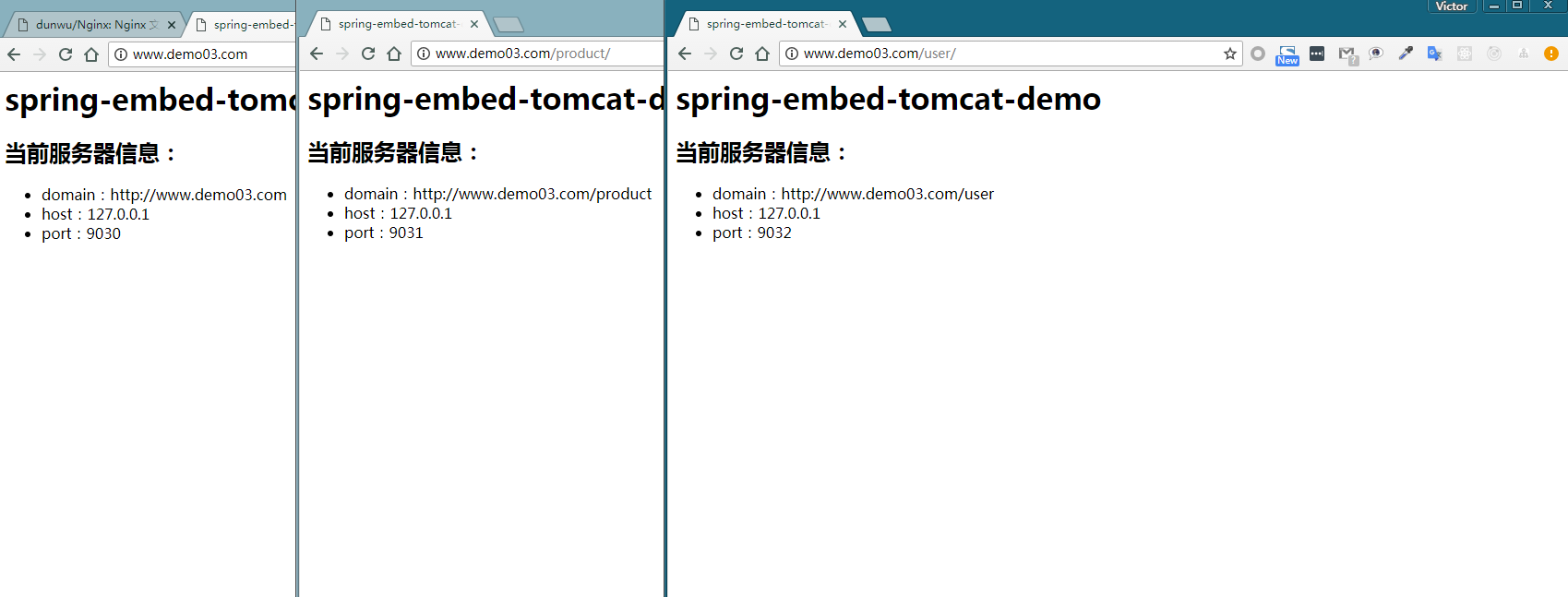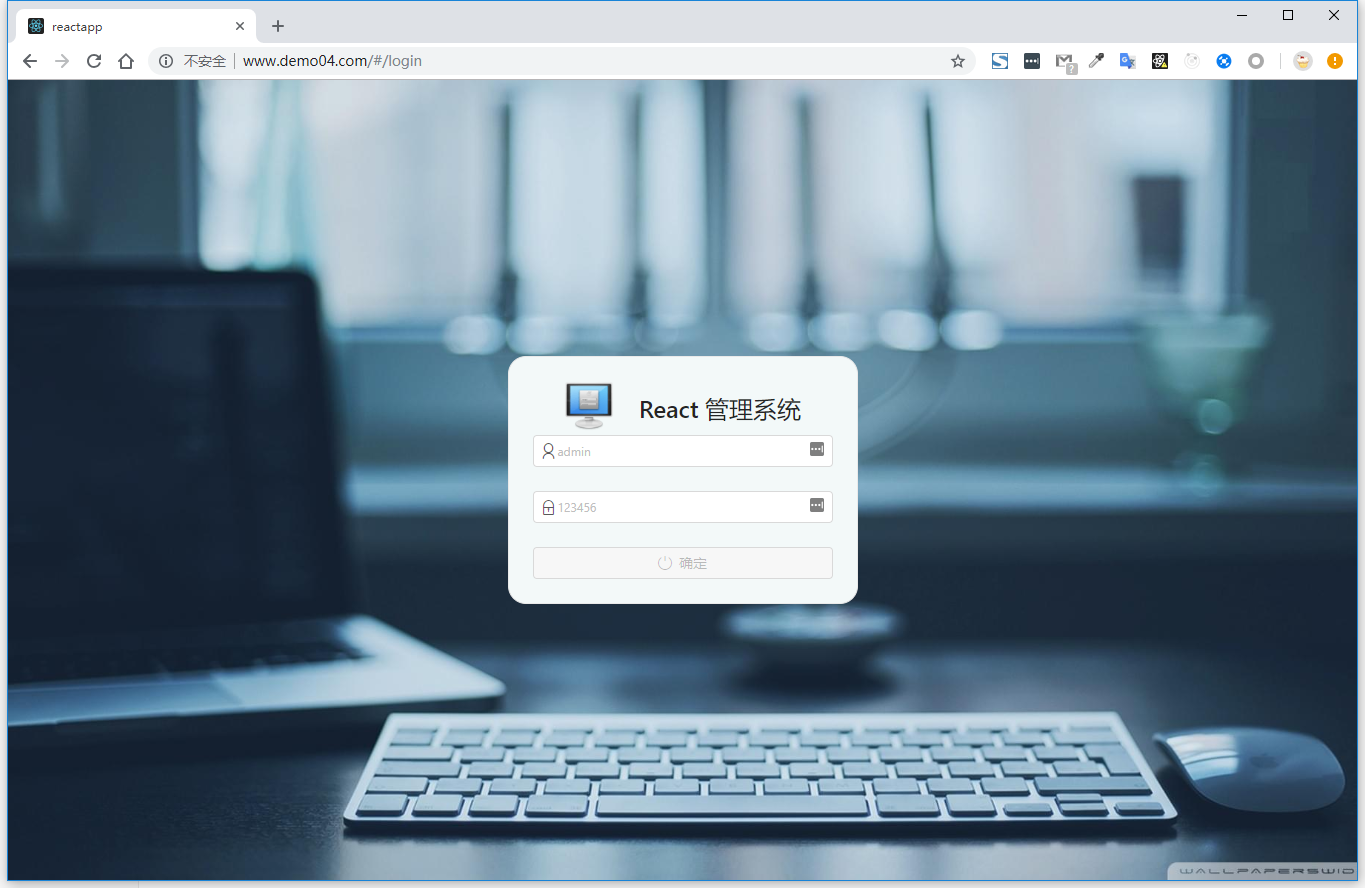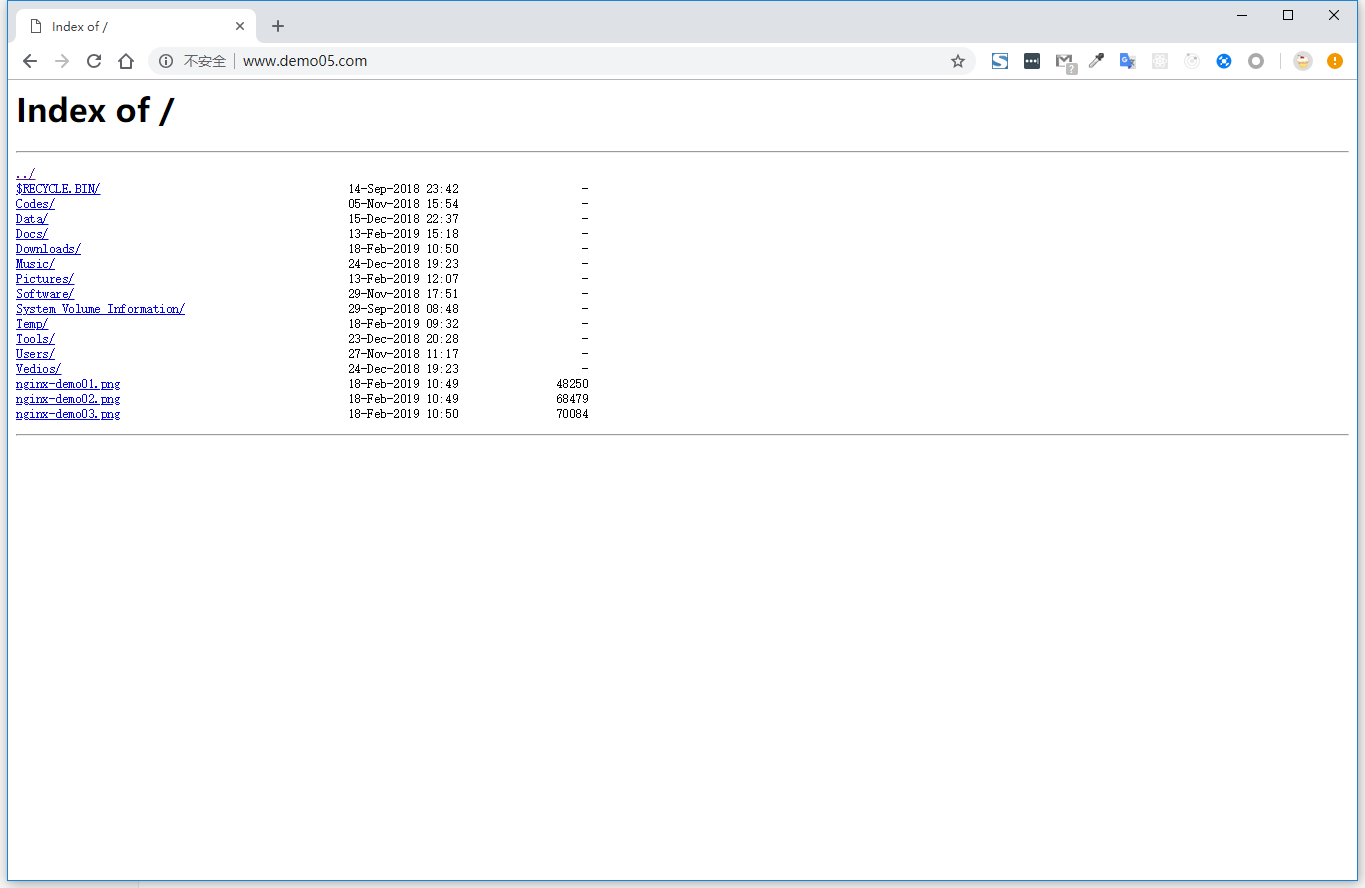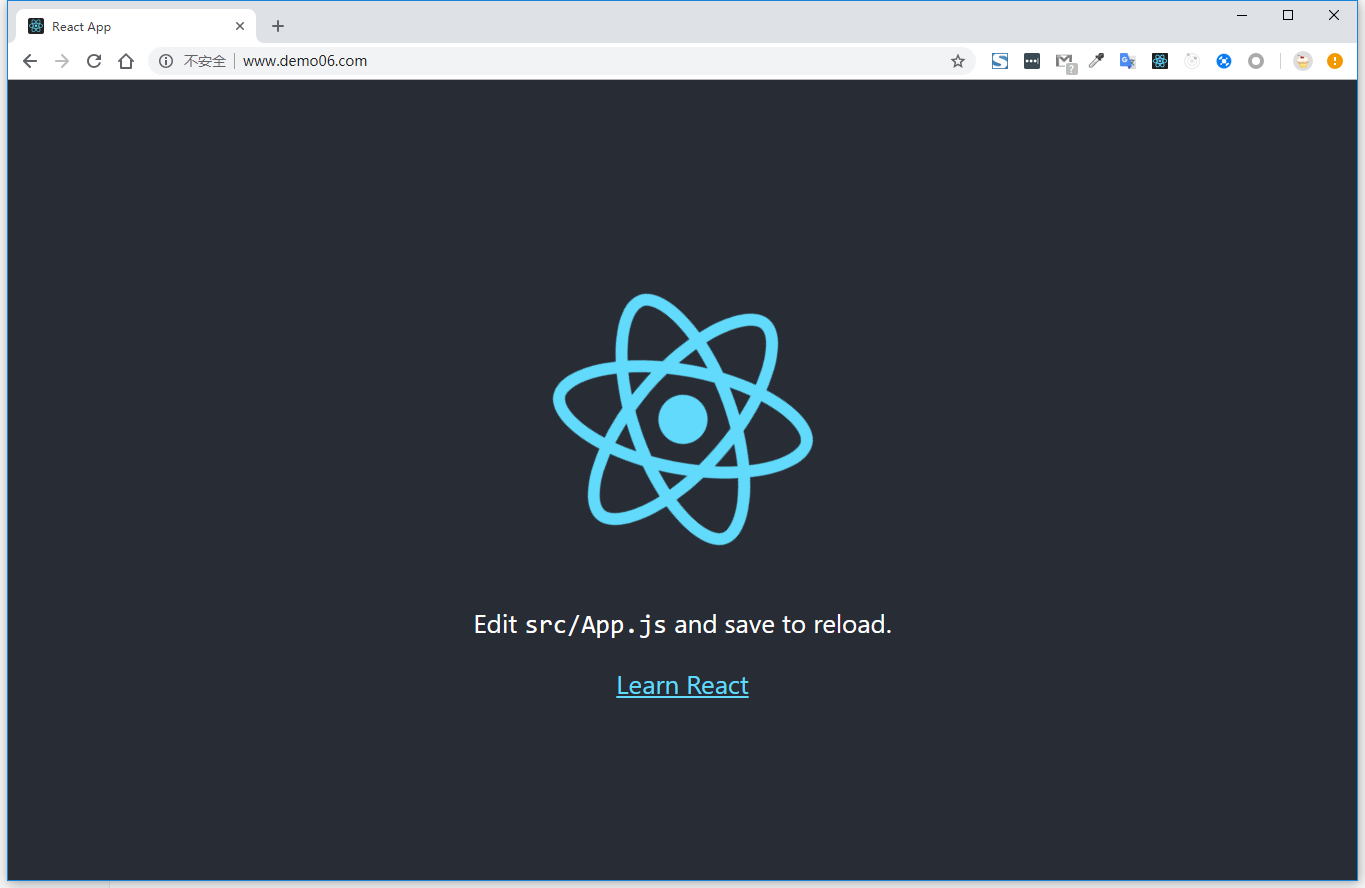- Maven
- JDK8
- Nginx-1.14.0(内置)
我写了一个嵌入式 Tomcat 的 Java 服务,代码在 javaapp 目录,基于 maven 管理。这个服务可以通过在启动时指定 -Dtomcat.connector.port 和 -Dtomcat.context.path 来分别指定服务启动时的端口号和 context。这样可以很方便的模拟多个服务器的场景。
例如:
java -Dtomcat.connector.port=9030 -Dtomcat.context.path=/app -cp "JavaWebApp/WEB-INF/classes;JavaWebApp/WEB-INF/lib/*" io.github.dunwu.app.Main
io.github.dunwu.app.Main是这个 Java 服务的启动类。JavaWebApp/WEB-INF/classes;JavaWebApp/WEB-INF/lib/*是 class 路径和 lib 路径,必须指定,否则无法识别启动类。
如上的配置参数,可以启动一个端口号为 9030,上下文为 /app 的服务。访问路径为:http://localhost:9030/app。
一个简单的 React 应用。用于演示静态站点场景。
一个简单的 React 应用,生产环境时,会访问后台 API。用于演示前后端分离的应用场景。
nginx-1.14.0 是 Nginx 的 windows 环境的 1.14.0 官方版本。之所以把它完整的放入本项目中也是为了方便演示。
我添加了两个 bat 脚本,可以启动和关闭 nginx 服务。
在 Nginx 默认配置文件 nginx.conf 中我通过配置 include demos/*.conf; 将 Nginx/demos/nginx-1.14.0/conf/demos 目录中所有 Nginx 配置示例都引入。
scripts 中包含了运行示例的启动脚本。目前只支持 windows 下运行,当然想基于此教程改造为在 Linux 下运行也不难,将 nginx-1.14.0 替换为 Linux 版本,bat 脚本修改为 shell 即可。
运行步骤:
- 首先必须执行 build-javaapp.bat 构建 javaapp
- 想运行哪个 demo,就执行对应的 demoxx-start.bat 脚本。
因为示例中使用的不是公网域名,域名服务器不能识别。所以,要演示示例,还需要修改本地 hosts。
- windows 的 host 路径一般在:
C:\Windows\System32\drivers\etc\hosts - linxu 的 host 路径一般在:
/etc/hosts
本示例启动一个 JavaApp,访问地址为:localhost:9010。 在 Nginx 中配置它的反向代理 host 为 www.demo01.com。Nginx 配置文件:demo01.conf
运行步骤:
- 执行 demo01-start.bat 脚本。
- 配置 hosts:
127.0.0.1 www.demo01.com - 在浏览器中访问:www.demo01.com
本示例启动三个 JavaApp,访问地址分别为:
- localhost:9021
- localhost:9022
- localhost:9023
在 Nginx 中统一配置它们的反向代理 host 为 www.demo02.com,并设置相应权重,以便做负载均衡。Nginx 配置文件:demo02.conf
运行步骤:
- 执行 demo02-start.bat 脚本。
- 配置 hosts:
127.0.0.1 www.demo02.com - 在浏览器中访问:www.demo02.com
如图所示:三次访问的端口号各不相同,说明三个服务器各自均有不同机率(基于权重)被访问。
当一个网站功能越来越丰富时,往往需要将一些功能相对独立的模块剥离出来,独立维护。这样的话,通常,会有多个 webapp。
http 的默认端口号是 80,如果在一台服务器上同时启动这 3 个 webapp 应用,都用 80 端口,肯定是不成的。所以,这三个应用需要分别绑定不同的端口号。
本示例启动三个 JavaApp,访问地址分别为:
- localhost:9030/
- localhost:9031/product
- localhost:9032/user
Nginx 中的配置要点就是为每个 server 配置一个 upstream。并在 server 配置下的 location 中指定 context 对应的 upstream。
Nginx 配置文件:demo03.conf
运行步骤:
- 执行 demo03-start.bat 脚本。
- 配置 hosts:
127.0.0.1 www.demo03.com - 在浏览器中访问:www.demo03.com
如图所示:三次访问的 context 和端口号各不相同。说明 Nginx 根据不同的 context 将请求分发到指定的服务器上。
做 web 开发,常常会把前后端分离,减少耦合。那么,前后端之间如何通信呢?可以使用 Nginx 来代理。
本例中,后端是一个 java web 项目;前端是一个 react 项目。
Nginx 中的配置要点
指定 root 参数为 react 项目构建后的静态文件存储路径。 指定后端应用的访问地址
location ~ ^/api/ {
proxy_pass http://backend;
rewrite "^/api/(.*)$" /$1 break;
}
Nginx 配置文件:demo04.conf
运行准备:由于我的配置中设置 root 的路径为我自己机器中的绝对路径,所以,各位在运行本例的时候要根据自己的实际情况替换。
运行步骤:
- 执行 demo04-start.bat 脚本。
- 配置 hosts:
127.0.0.1 www.demo04.com - 在浏览器中访问:www.demo04.com
效果图:
按 F12 打开浏览器控制台,输入用户名/密码(admin/123456)执行登录操作。如下图所示,可以看到登录后的访问请求被转发到了 Nginx 配置的服务器地址。

有时候,团队需要归档一些数据或资料,那么文件服务器必不可少。使用 Nginx 可以非常快速便捷的搭建一个简易的文件服务。
Nginx 中的配置要点:
- 将 autoindex 开启可以显示目录,默认不开启。
- 将 autoindex_exact_size 开启可以显示文件的大小。
- 将 autoindex_localtime 开启可以显示文件的修改时间。
- root 用来设置开放为文件服务的根路径。
- charset 设置为
charset utf-8,gbk;,可以避免中文乱码问题(windows 服务器下设置后,依然乱码,本人暂时没有找到解决方法)。
Nginx 配置文件:demo05.conf
运行准备:由于我的配置中设置 root 的路径为我自己机器中的绝对路径,所以,各位在运行本例的时候要根据自己的实际情况替换。
运行步骤:
- 执行 demo05-start.bat 脚本。
- 配置 hosts:
127.0.0.1 www.demo05.com - 在浏览器中访问:www.demo05.com
效果图如下:
帮助文档、博客、用户手册等等,往往是由 html、js、css、图片等静态资源组成的静态站点型的网站。这时,可以使用 Nginx 快速搭建一个静态访问站点。
Nginx 中的配置要点:
- 设置 location ,指定支持访问的静态资源类型。如:
location \~* ^.+\.(jpg|jpeg|gif|png|ico|css|js|pdf|txt) - root 用来设置开放为文件服务的根路径。
- index 用来设置首页。
运行步骤:
- 执行 build-reactadmin.bat 脚本编译构建一个 React 静态站点项目。
- 执行 demo06-start.bat 脚本。
- 配置 hosts:
127.0.0.1 www.demo06.com - 在浏览器中访问:www.demo06.com
效果图如下: